Wenn Sie Videos oder Fotos mit einem größeren Winkel betrachten möchten, müssen Sie das Gerät drehen. Der Bildschirm dreht sich dann entsprechend. Da diese Funktion für das Smartphone-Erlebnis so wichtig ist, kann es verwirrend und frustrierend sein, wenn sich Ihr iPhone plötzlich nicht mehr drehen lässt.
Bevor Sie Ihr iPhone zu einem Servicecenter bringen, versuchen Sie einige der folgenden Lösungen:
Überprüfen Sie die Rotationssperrfunktion
Die Rotationssperre ist eine Standardfunktion des iPhones, die die Drehung des Bildschirms unabhängig von der Drehrichtung verhindert. Diese Funktion ist für Benutzer gedacht, die eine versehentliche Drehung ihres Bildschirms vermeiden möchten.
Die Rotationssperre ist eine Funktion, die im Kontrollzentrum zu finden ist.
Die Standardeinstellung ist „Aus“. Wenn Sie es jedoch versehentlich einschalten, können Sie es mit den folgenden Schritten problemlos wieder ausschalten:
Wischen Sie von der oberen rechten Ecke des Home-Bildschirms Ihres iPhones nach unten, um das Kontrollzentrum zu öffnen. Beachten Sie: Wenn Ihr iPhone-Modell noch über eine physische Home-Taste verfügt, wird die obige Aktion durch ein Wischen von der unteren rechten Ecke des Bildschirms nach oben ersetzt.
Suchen Sie im Kontrollzentrum nach dem Symbol mit einem Schloss und einem im Uhrzeigersinn rotierenden Pfeil. Wenn es aktiviert ist, schalten Sie es aus, um die Rotationssperre zu deaktivieren.
App und iPhone neu starten
Dass sich der Bildschirm nicht dreht, kann daran liegen, dass eine App oder das iPhone einfriert.
Die Bildschirmrotationssperre kann während der Verwendung von Apps fehlschlagen.
Starten Sie die App neu. Wenn nichts passiert, deinstallieren und installieren Sie sie erneut. Wenn Sie die beiden oben genannten Methoden ausprobiert haben und Ihr iPhone sich immer noch nicht drehen lässt, starten Sie Ihr Telefon neu, um die Einstellungen zu aktualisieren.
iPhone zurücksetzen
Wenn Sie alle oben genannten Methoden ausprobiert haben und Ihr iPhone immer noch nicht reagiert, können Sie noch zwei Dinge versuchen.
Die erste Möglichkeit besteht darin, alle iPhone-Einstellungen auf die Standardeinstellungen zurückzusetzen. Im Vergleich zu einem Werksreset bleiben dadurch alle auf Ihrem iPhone gespeicherten Dateien und Anmeldeinformationen geschützt. Allerdings müssen Sie einige Optionen wie Alarme oder WLAN zurücksetzen.
Könnte ein Reset die Lösung sein?
Gehen Sie dazu zu Einstellungen > Allgemein > Zurücksetzen > Alle Einstellungen zurücksetzen. Zur Bestätigung müssen Sie Ihre iPhone-PIN eingeben. Ihr iPhone wird neu gestartet und anschließend werden alle Einstellungen, einschließlich der Bildschirmdrehung, auf die Standardeinstellungen zurückgesetzt.
Wenn das nicht funktioniert, müssen Sie Ihr iPhone möglicherweise auf die Werkseinstellungen zurücksetzen. Führen Sie die gleichen Schritte aus, tippen Sie jedoch unter „Zurücksetzen“ auf „Alle Inhalte löschen“ statt auf „Alle Einstellungen zurücksetzen“.
Und wenn dies immer noch nicht funktioniert, sollten Sie in Erwägung ziehen, sich an ein Apple-Garantiecenter oder eine zertifizierte Einrichtung zu wenden.

[Anzeige_2]
Quelle: https://www.baogiaothong.vn/dung-boi-roi-khi-man-hinh-iphone-khong-xoa-vi-day-la-cach-khac-phuc-192598282.htm


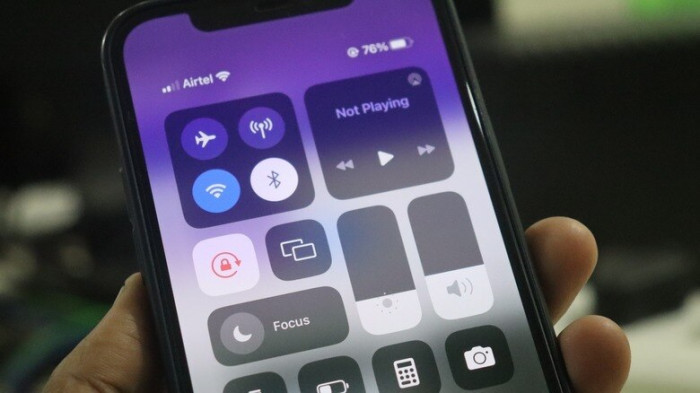

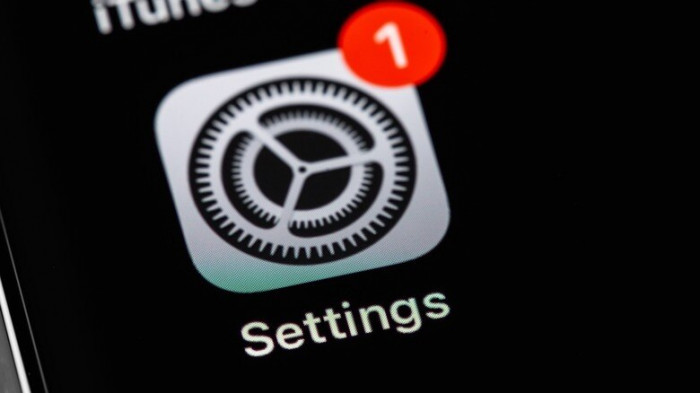



































































































Kommentar (0)